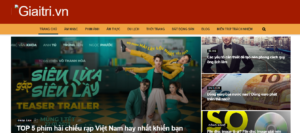Chắc hẳn người dùng Facebook đã biết nền tảng này hấp dẫn như thế nào. Nó không chỉ cho phép chia sẻ bài viết mà còn giúp mọi người kết nối với bạn bè và gia đình gần gũi của họ. Tuy nhiên, Facebook chỉ không được quảng cáo là một nền tảng mạng xã hội. Trên thực tế, nó có hiệu quả đối với bất kỳ sự tăng trưởng kinh doanh nào và cuối cùng chịu trách nhiệm tạo ra doanh số và khách hàng tiềm năng.
Đảm bảo chuyển đổi cho quảng cáo của bạn có thể được đảm bảo bằng cách chạy Quảng cáo Facebook cho chuyển đổi có thể cho phép bạn tối ưu hóa các thế hệ khách hàng tiềm năng, chuyển đổi và bán hàng.
Vì vậy, nếu bạn muốn biết quá trình tối ưu hóa Quảng cáo Facebook cho Chuyển đổi để tạo khách hàng tiềm năng và bán hàng, thì bạn đang ở đúng nơi.
Bài viết này sẽ giúp bạn hiểu được vấn đề TỐI ƯU HÓA QUẢNG CÁO FACEBOOK CHO CÁC CHUYỂN ĐỔI
Đối với những người mới bắt đầu, những người chưa từng thử quảng cáo trên Facebook trước đây, trước tiên họ nên tìm hiểu cách chạy chiến dịch Quảng cáo. Trong hướng dẫn thông tin này, bạn sẽ được khai sáng với các bước hiệu quả để tạo quảng cáo Facebook để chuyển đổi thành cuộc hội thoại.
1.Quảng cáo Facebook hiệu quả như thế nào đối với chuyển đổi
Facebook đi kèm với một tính năng được nhắm mục tiêu chuyên sâu khiến nó trở thành một trong những nền tảng tốt nhất để có được khách hàng tiềm năng đủ điều kiện.
Không thể phủ nhận những cách hiệu quả để có được lợi nhuận khi chạy quảng cáo FB. Và nó là cách tốt nhất để phát triển doanh nghiệp của bạn với tốc độ nhanh. Tuy nhiên, tốc độ hiệu suất của quảng cáo Facebook phụ thuộc vào việc doanh nghiệp của bạn có được trang bị một chiến lược tích cực hay không .
Với một chiến lược kinh doanh đúng đắn, tiền của bạn có thể được CHUYỂN ĐỔI NGAY LẬP TỨC
Do đó, trước khi đi sâu vào các bước để tạo Quảng cáo Facebook hiệu quả cho chuyển đổi, đây là một ít thông tin về chiến lược.
2.Làm gì khi Quảng cáo Facebook không hoạt động?
Facebook chỉ được quảng cáo là một nền tảng mạng xã hội và không bao giờ là một nền tảng mua sắm. Do đó, đã xảy ra cả cách đúng và cách tiếp cận quảng cáo FB khi chuyển đổi các chiến dịch.
Theo giả định, quảng cáo Facebook được dự đoán sẽ hoạt động giống như bất kỳ hình thức quảng cáo nào khác. Tại đây, bạn nhận được một sản phẩm và dịch vụ mà bạn phải đăng thông qua một quảng cáo. Sau đó, bạn có được doanh số có thể. Nhưng phần lớn kiến thức của khách hàng, đây không phải là cách quảng cáo Facebook hoạt động.
Khi ai đó ở trên Facebook, người đó không tìm kiếm sản phẩm để mua. Thay vào đó, anh ấy hoặc cô ấy đang tìm kiếm kết nối cá nhân với người khác. Và nếu quảng cáo thực sự trông giống như một quảng cáo, mọi người dường như sẽ bỏ qua nó. Vì vậy, làm thế nào để chạy quảng cáo Facebook để tăng chuyển đổi. Để biết thêm về Quảng cáo Facebook để chuyển đổi, hãy cuộn xuống.
3.Hướng dẫn từng bước để chạy quảng cáo Facebook
Thay vì quảng cáo cốt lõi, quảng cáo của bạn phải là một cái gì đó cá nhân hơn – thứ không tiếp cận theo cách dựa trên doanh số. Và thay vì tìm kiếm việc bán hàng, bạn nên cung cấp một cái gì đó có giá trị miễn phí.
Bạn cũng có thể lấy địa chỉ email của khách hàng mục tiêu để tiếp thị doanh nghiệp cho họ trong tương lai gần. Điều trở thành cách tiếp cận tốt nhất là, xây dựng một quảng cáo có thể liên kết đến trang đích chọn tham gia. Bạn cũng có thể tối ưu hóa quảng cáo cho cuộc trò chuyện trang web. Để biết các bước tạo Quảng cáo Facebook cho Chuyển đổi, hãy đọc thêm.
Bước 1:
Chạy một chiến dịch Facebook yêu cầu nhắm mục tiêu quảng cáo đến khách hàng tiềm năng. Sau khi bạn tập trung vào đúng người, bạn nên luôn đặt quảng cáo ngay trước hàng triệu người.
Có thể đôi khi bạn thấy khán giả của mình tăng mạnh. Trừ khi họ là đúng người, bạn không thể bắt đầu phát triển doanh nghiệp của mình. Do đó, bạn nên luôn tạo đối tượng tùy chỉnh cụ thể. Để làm điều đó, hãy truy cập tài khoản FB và nhấn vào tùy chọn ‘Trình quản lý quảng cáo’.

Từ đó, chọn Công cụ và sau đó chọn Thông tin chi tiết về đối tượng.
Bạn sẽ thấy một tab mới mở. Bạn có thể tạo đối tượng từ đầu hoặc bắt đầu với những người được kết nối trên trang. Chọn tùy chọn ‘Mọi người trên Facebook’.
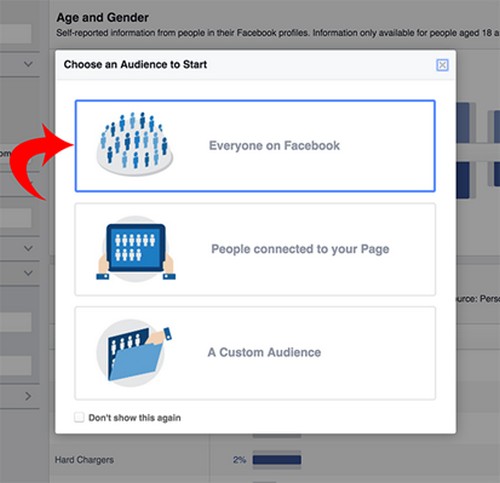
Tại đây, bạn sẽ được nhắc bao gồm các quốc gia cho khán giả.
Sau đó, bạn phải điều chỉnh giới tính và độ tuổi để phù hợp với đối tượng mục tiêu. Chuyến thăm tiếp theo ‘Lĩnh vực sở thích’ để trau dồi khách hàng lý tưởng.
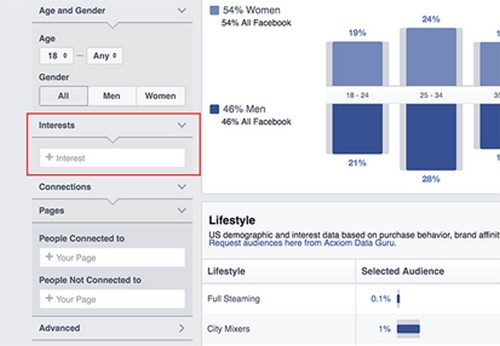
Sau đó, trong hộp tìm kiếm, bạn cần nhập trang yêu thích của bạn.
Bạn nên luôn nhớ chỉ nhắm mục tiêu một nhóm lợi ích mỗi đối tượng. Trong trường hợp bạn muốn nhắm mục tiêu một trang khác, thì bạn tạo một đối tượng riêng cho mọi người.
Khi bạn hoàn thành đối tượng của mình, bạn nên lưu tất cả các cài đặt.
Bước 2:
Điều tiếp theo bạn cần làm là thiết lập chiến dịch FB. Bạn nên tạo Quảng cáo nơi bạn sẽ nhận được một hộp thoại.
Ở đó, bạn phải chọn tùy chọn ‘Power Editor’.
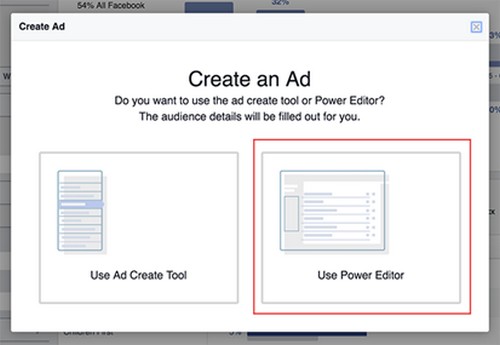
Nhấn vào hộp thoại tiếp theo tại bảng điều khiển của Power Editor.
Ở đó, bạn sẽ nhận thấy các biểu tượng ba tầng Bộ AdAd, Quảng cáo và Chiến dịch. Trong biểu tượng quảng cáo, chọn tùy chọn ‘Tạo quảng cáo’ và sau đó ‘Tạo mới’ >> ‘Loại mua’ >> ‘Đấu giá’ >> ‘Mục tiêu’ >> ‘Chuyển đổi trang web.’
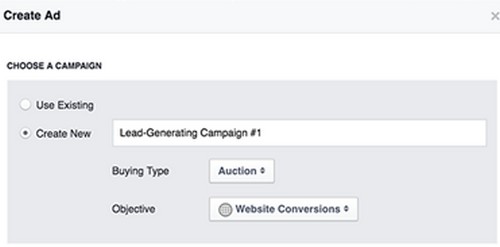
Sau đó, bạn cần ‘Chọn’ >> ‘Bộ quảng cáo’ >> ‘Tạo mới’ >> ‘Tạo quảng cáo mới’ >> đặt cho quảng cáo một tên cụ thể >> ‘Tạo’.
Bước 3:
Sau đó, bạn nên đặt các pixel theo dõi lên. Bạn phải chọn ‘Chọn một sự kiện chuyển đổi ‘ và sau đó chọn ‘Dẫn’. Bây giờ, đã đến lúc thiết lập một pixel theo dõi.
Pixel theo dõi cho phép Facebook biết khi nào bạn nhận được chuyển đổi trên trang web của mình. Vì vậy, để làm điều này, bạn có thể cài đặt plugin Facebook Pixel by PixelYourSite trên trang web của mình. Nếu bạn đã kích hoạt plugin của mình, bạn cần quay lại Power Editor rồi Công cụ và cuối cùng là Pixels,
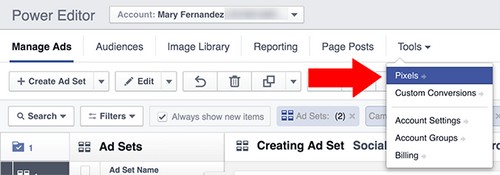
Điều này sẽ cung cấp cho pixel theo dõi của bạn-

Bây giờ, bạn nên quay lại bảng điều khiển của trang web của mình, mở plugin PixelYourSite và sau đó, dán id pixel Facebook của bạn vào ‘Kích hoạt Cài đặt chung của Plugin’. Cuối cùng, lưu các cài đặt.
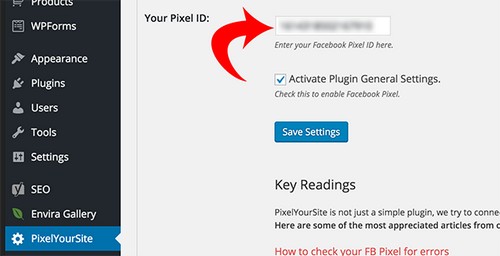
Bằng cách này, mã pixel chuyển đổi Facebook sẽ được thêm vào các trang trên trang web của bạn.
Sau đó, để theo dõi khách hàng tiềm năng của bạn, bạn sẽ được yêu cầu thêm một sự kiện. Đối với điều này, bạn nên nhấp vào tab Trên Bài đăng / Sự kiện Trang> Nhập URL của trang Cảm ơn.
Tiếp theo, Loại sự kiện> Dẫn> Kích hoạt cài đặt sự kiện tiêu chuẩn> Lưu cài đặt thiết lập sự kiện tiêu chuẩn
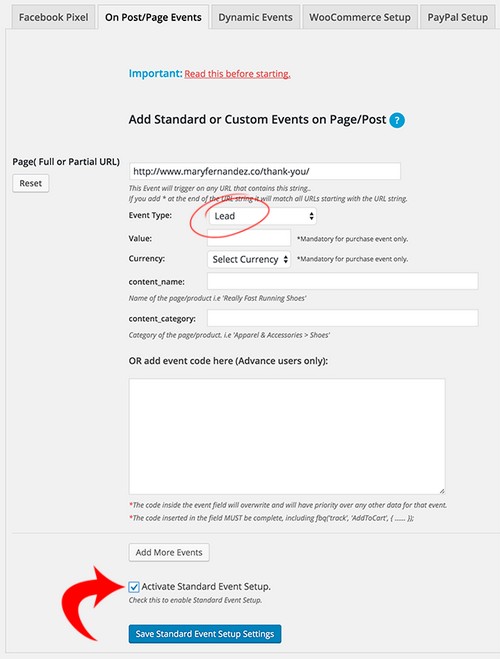
Bạn cũng có thể nhắn tin cho pixel của mình tại đây nếu có hoạt động chính xác hay không bằng cách sử dụng tiện ích mở rộng Pixel Helper của Chrome.
Sau đó, Trang cảm ơn của trang web của bạn trong Chrome> Biểu tượng người trợ giúp pixel
![]()
Nhấp vào Biểu tượng Trình trợ giúp pixel> Đã tìm thấy 2 pixel- Điều này cho thấy cả hai pixel được thêm chính xác.
Bước 4:
Sau đó, việc tiếp theo dành cho bạn là đặt ngân sách, nhắm mục tiêu và lên lịch.
Chuyển đến màn hình chỉnh sửa của Bộ quảng cáo Power Editor. Tại đây bạn có thể đặt ngân sách hàng ngày.
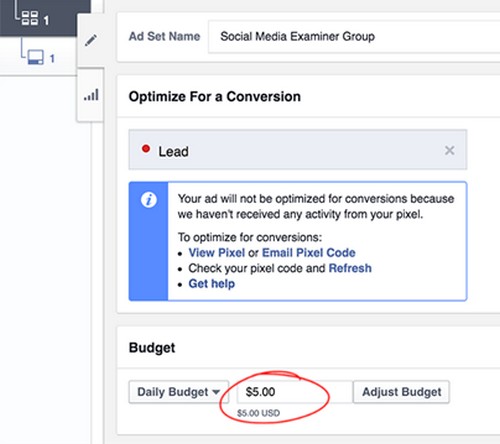
Theo cách tương tự, bạn có thể đặt Lịch biểu, Đối tượng, Vị trí, Tối ưu hóa và Giá của quảng cáo của bạn.
Bước 5:
Bây giờ bạn phải đưa ra một triết lý thiết kế phù hợp cho quảng cáo FB của bạn và Chạy nó
Để bắt đầu, bạn phải truy cập phần ‘Quảng cáo’ và chỉnh sửa quảng cáo phù hợp. Bạn có nghĩa vụ phải tạo một hình ảnh hoặc video cho Quảng cáo của bạn.
Sau đó, bạn nên tải lên hình ảnh của bạn trong trình chỉnh sửa năng lượng. Sau này, bạn phải thêm URL đích cho trang đích Chọn tham gia của mình. Theo cách tương tự, bạn cần điền vào trường Văn bản, trường Dòng tiêu đề, trường Mô tả liên kết nguồn cấp tin tức, nút CTA như Đăng ký hoặc Tải xuống và sau đó bạn có thể xem bản xem trước của Quảng cáo-
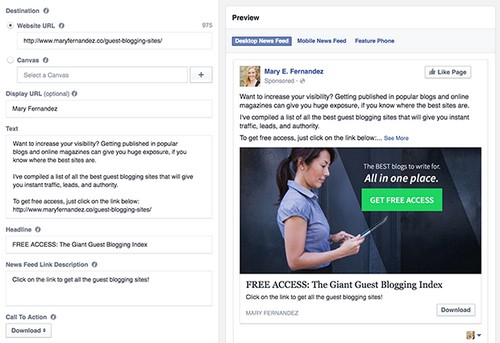
Nếu bạn hài lòng với bản sao Quảng cáo của mình, bạn đã sẵn sàng để chạy Quảng cáo của mình. Đối với điều này, bạn cần nhấp vào Đánh giá thay đổi trong Power Editor của bạn-
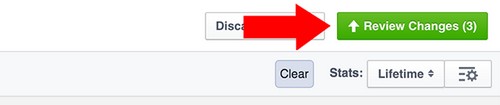
Bạn cần kiểm tra xem Chiến dịch mới, Bộ quảng cáo và Quảng cáo có ở đó không. Sau đó, bạn nên nhấp vào Tiếp tục.
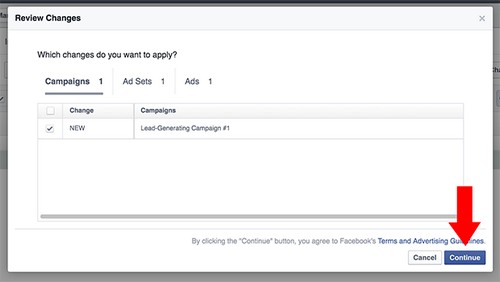
Nếu bạn thấy tất cả các thay đổi của mình được thực hiện chính xác, bạn nên nhấp vào Xong.
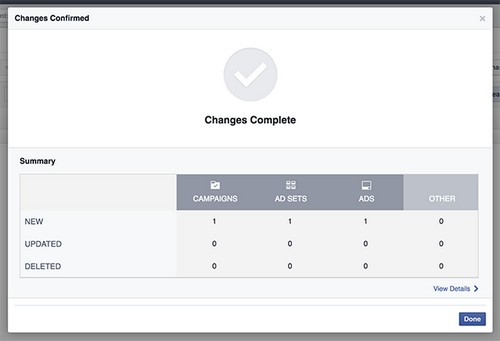
Đôi khi, việc phê duyệt có thể mất một chút thời gian, nhưng khi Quảng cáo của bạn được phê duyệt, nó sẽ hiển thị Hoạt động.
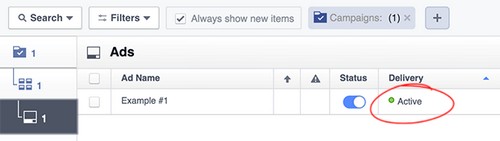
Bước 6:
Bây giờ, điều tiếp theo bạn phải làm là phân tích kết quả.
Để phân tích kết quả, bạn cần chọn Chiến dịch từ Power Editor và sau đó là Hiệu suất. Ở đó bạn có thể thấy các cột như –
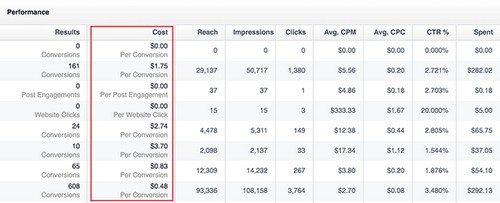
- Các kết quả
- Giá cả
- Chạm tới
- Ấn tượng
- Nhấp chuột
- CPM
- CPC
- %%
- Tiền đã tiêu
Trong các cột Chi phí, bạn có thể tìm hiểu chi tiết về Chi phí cho mỗi Chuyển đổi.
Chuyển đổi phụ thuộc nhiều vào điểm số liên quan của bạn. Điểm liên quan càng cao, nó càng trở nên tốt hơn. Nhưng nếu điểm dưới 5, có thể quảng cáo của bạn sẽ không chuyển đổi.
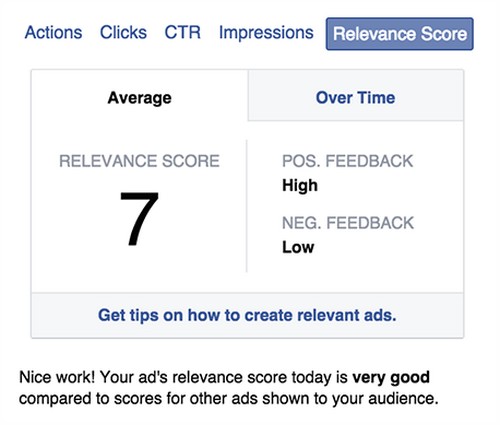
Kết lại
Quảng cáo Facebook cho chuyển đổi tình cờ là một cách thông minh để có được khách hàng tiềm năng có trình độ cao để phát triển kinh doanh với mức giá hợp lý.
Trong trường hợp bạn tìm kiếm một chiến dịch hiệu quả, bạn không nên bán trực tiếp thông qua quảng cáo FB. Thay vì làm điều này, bạn có thể hướng quảng cáo đến một trang đích với một số ưu đãi miễn phí để đăng ký danh sách email. Điều này sẽ giúp bạn bán dịch vụ và sản phẩm của bạn hiệu quả hơn.
Tuy nhiên, có bất kỳ nghi ngờ về Quảng cáo Facebook và chuyển đổi của họ? Hãy bình luận dưới đây nhé.
CHÚC CÁC BẠN THÀNH CÔNG.
Nguồn: dịch và edit lại từ Marketing 91
Minh Phương- ATP Software